क्या आप अपने विंडोज कंप्यूटर या नेटबुक पर लोकप्रिय लिनक्स मिंट ओएस को आज़माना चाहेंगे? यहाँ है कि आप इसे कैसे भी कर सकते हैं बिना मिंट 4Win इंस्टॉलर के साथ सीडी / डीवीडी ड्राइव के बिना।
लिनक्स मिंट
लिनक्स मिंट एक तेजी से लोकप्रिय हैलिनक्स का वितरण, और कई उपयोगकर्ताओं ने इसे अन्य संस्करणों की तुलना में अधिक उपयोगकर्ता के अनुकूल और सुविधाजनक पाया है। टकसाल उबंटू पर आधारित है, और ऐसे में एक उत्कृष्ट इंस्टॉलर शामिल है जो आपको सीधे विंडोज से इसे स्थापित करने देता है। आप इसे एक मानक विंडोज प्रोग्राम की तरह स्थापित करते हैं, और इसे कमांड प्रॉम्प्ट से अनइंस्टॉल कर सकते हैं। इंस्टॉलर केवल एक आईएसओ डिस्क छवि फ़ाइल में उपलब्ध है, हालांकि, फिर भी बिना नेटबुक जैसे सीडी / डीवीडी ड्राइव के बिना कंप्यूटर पर स्थापित करना मुश्किल हो सकता है। लेकिन, थोड़ी चाल के साथ, आप किसी भी पीसी पर टकसाल के लिए विंडोज इंस्टॉलर का उपयोग कर सकते हैं, किसी भी डीवीडी ड्राइव की आवश्यकता नहीं है!
वर्चुअल क्लोनड्राइव सेटअप करें
लिनक्स मिंट केवल एक आईएसओ फाइल के रूप में उपलब्ध है, इसलिएहम एक वर्चुअल सीडी ड्राइव में आईएसओ फाइल माउंट करने जा रहे हैं। हम इसके लिए वर्चुअल क्लोनड्राइव की सलाह देते हैं, इसलिए यदि आपके पास पहले से यह स्थापित नहीं है, तो इसे डाउनलोड करें (लिंक नीचे है) और हमेशा की तरह स्थापित करें।
![sshot-2010-06-22- [14-24-17]](/images/controlpanel/install-linux-mint-on-your-windows-computer-or-netbook.png)
वर्चुअल क्लोनड्राइव सेटअप के दौरान आपको ड्राइवर स्थापित करने के लिए कहा जा सकता है; क्लिक इंस्टॉल करें I स्थापना को पूरा करने के लिए।
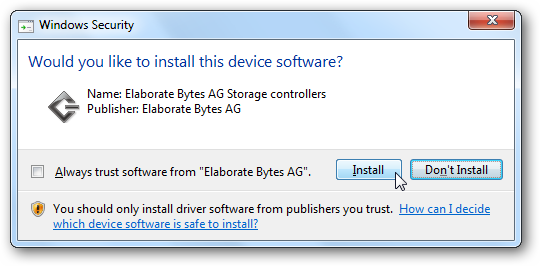
वर्चुअल क्लोनड्राइव के बारे में अधिक जानकारी के लिए, विंडोज 7 या विस्टा में एक आईएसओ छवि को माउंट करने पर हमारे लेख की जांच करें।
Windows में Mint4Win के साथ लिनक्स टकसाल स्थापित करें
अब नीचे दिए गए लिंक से लिनक्स टकसाल का नवीनतम संस्करण डाउनलोड करें। I386 लाइव सीडी संस्करण का चयन करें।

अपने स्थान के पास एक डाउनलोड दर्पण चुनें, और आईएसओ फ़ाइल को अपने कंप्यूटर पर सहेजें।

डाउनलोड समाप्त होने के बाद, आईएसओ पर राइट-क्लिक करें और चुनें माउंट (वर्चुअल क्लोनड्राइव).
![sshot-2010-06-22- [13-55-16]](/images/controlpanel/install-linux-mint-on-your-windows-computer-or-netbook_5.png)
अब, कंप्यूटर पर ब्राउज़ करें, और वर्चुअल डीवीडी खोलें।

चलाएं mint4win सीडी छवि में स्थित कार्यक्रम।
![sshot-2010-06-22- [13-56-09]](/images/controlpanel/install-linux-mint-on-your-windows-computer-or-netbook_7.png)
विंडोज 7 में, इस इंस्टॉलर ने ठीक काम किया, लेकिन विस्टा सिस्टम पर एक परीक्षण में हमें नीचे त्रुटि संदेश मिला। यदि आप इसे देखते हैं, तो बस क्लिक करें जारी रखें इंस्टॉलर के रूप में अभी भी ठीक काम किया।
![sshot-2010-06-22- [13-56-51]](/images/controlpanel/install-linux-mint-on-your-windows-computer-or-netbook_8.png)
जब इंस्टॉलर खुलता है, तो क्लिक करें विंडोज के अंदर इंस्टॉल करें.
कृपया ध्यान दें: क्लिक न करें डेमो और पूर्ण स्थापना, क्योंकि यह सही ढंग से काम नहीं करेगा यदि सीडी केवल एक घुड़सवार आईएसओ फ़ाइल है।
![sshot-2010-06-22- [14-13-31]](/images/controlpanel/install-linux-mint-on-your-windows-computer-or-netbook_9.png)
वह स्थान चुनें जहां आप लिनक्स मिंट, अपनी पसंदीदा भाषा, उपयोगकर्ता नाम और पासवर्ड और आप चाहते हैं कि स्थापना आकार स्थापित करना चाहते हैं।
नोट: कि लिनक्स टकसाल एक सामान्य विंडोज एप्लिकेशन के रूप में स्थापित हो रहा है, इसलिए यह आपकी किसी भी फाइल को अधिलेखित नहीं करेगा। सब कुछ दर्ज होने पर इंस्टॉल पर क्लिक करें।
![sshot-2010-06-22- [14-14-34]](/images/controlpanel/install-linux-mint-on-your-windows-computer-or-netbook_10.png)
लिनक्स टकसाल अब आपकी डिस्क छवि और आपके कंप्यूटर पर सेटअप से निकाला जाएगा। आपके कंप्यूटर की गति के आधार पर इसमें कुछ मिनट लग सकते हैं।
![sshot-2010-06-22- [14-19-05]](/images/controlpanel/install-linux-mint-on-your-windows-computer-or-netbook_11.png)
जब इंस्टॉल पूरा हो जाता है, तो आपको अपने कंप्यूटर को रिबूट करने के लिए कहा जाएगा। आपके द्वारा खोले गए किसी भी कार्य को सहेजें, और चुनें अब रिबूट करें.
![sshot-2010-06-22- [14-21-49]](/images/controlpanel/install-linux-mint-on-your-windows-computer-or-netbook_12.png)
फिनिशिंग लिनक्स मिंट सेटअप
जब आपका कंप्यूटर रिबूट होता है, तो आप एक नया नोटिस करेंगेविंडोज और लिनक्स टकसाल के लिए स्क्रीन दिखा विकल्प। विंडोज डिफ़ॉल्ट रूप से लोड होगा, लेकिन लिनक्स टकसाल की स्थापना को पूरा करने के लिए, अपने कीबोर्ड पर नीचे तीर दबाएं और लिनक्स टकसाल का चयन करें। जारी रखने के लिए Enter कुंजी दबाएँ।
![sshot-2010-06-22- [14-26-30]](/images/controlpanel/install-linux-mint-on-your-windows-computer-or-netbook_13.png)
लिनक्स मिंट आपके हार्डवेयर का पता लगाएगा और उसे सेट करेगा।
![sshot-2010-06-22- [14-28-43]](/images/controlpanel/install-linux-mint-on-your-windows-computer-or-netbook.jpg)
यह तब OS को स्थापित करने और सेटिंग को पूरा करेगासब कुछ। हमारे परीक्षण में लगभग 15 मिनट लगे। एक बार जब यह समाप्त हो जाता है, तो आपका कंप्यूटर स्वतः रिबूट हो जाएगा; फिर से बूट स्क्रीन पर लिनक्स मिंट का चयन करना याद रखें।
![sshot-2010-06-22- [14-32-39]](/images/controlpanel/install-linux-mint-on-your-windows-computer-or-netbook_2.jpg)
लिनक्स टकसाल के साथ शुरू करना
लिनक्स मिंट एक अच्छा दिखने वाला लिनक्स डिस्ट्रो हैइससे उठना और चलना आसान हो जाता है। इसमें फ़ायरफ़ॉक्स और पिजिन जैसे लोकप्रिय कार्यक्रम शामिल हैं, और इंस्टॉलेशन के बाद सीधे मल्टीमीडिया कोडेक्स और फ्लैश प्लेयर का समर्थन करता है।
पहली बार जब आप इसे चलाते हैं, तो आप स्टार्टअप संवाद से लिनक्स मिंट के आसपास अपना रास्ता जल्दी से सीख सकते हैं। इसमें ट्यूटोरियल, फीचर्स और बहुत कुछ के लिंक शामिल हैं।

लिनक्स मिंट विंडोज उपयोगकर्ताओं के लिए बहुत आसान है, जैसा किमुख्य मिंट मेनू विंडोज 7 स्टार्ट मेनू के समान है। आप विंडोज 7 और विस्टा की तरह ही मिंट मेनू से प्रोग्राम और अधिक खोज सकते हैं।

मिंट ने स्वचालित रूप से हमारे वाईफाई नेटवर्क का पता लगाया, इसलिए हमें सिस्टम ट्रे में नेटवर्क आइकन पर क्लिक करना था और लॉग ऑन करने के लिए नेटवर्क का चयन करना था।

दुर्भाग्य से, इसमें हमारे एनवीडिया ग्राफिक्स कार्ड के लिए ड्राइवर शामिल नहीं थे, लेकिन जब हमने उन्नत ग्राफिक्स प्रभाव को सक्षम करने का प्रयास किया, तो यह स्वचालित रूप से पाया गया और उन्हें स्थापित करने की पेशकश की। क्लिक करें सक्षम करें और अपना प्रशासनिक पासवर्ड दर्ज करें, और ड्राइवर इंस्टॉल हो जाएंगे और आपको अपने हार्डवेयर का पूरा फायदा उठाने देंगे।
यह उबंटू में मालिकाना ड्राइवरों को स्थापित करने के तरीके के समान है, इसलिए आप अधिक जानकारी के लिए उबंटू में मालिकाना ड्राइवरों को स्थापित करने के बारे में हमारे लेख की जांच कर सकते हैं।

लिनक्स मिंट का उपयोग करना आसान है, इसलिए मज़े करें और कोशिश करें कि आप लिनक्स मिंट में क्या कर सकते हैं!
बूट विकल्प बदलना
डिफ़ॉल्ट रूप से, Mint4Win विंडोज को डिफ़ॉल्ट ऑपरेटिंग सिस्टम के रूप में छोड़ देगा, और आपको लिनक्स मिंट में बूट करने के लिए चुनने के लिए बूट पर 10 सेकंड देगा। इसे बदलने के लिए, विंडोज में बूट करें और एंटर करें उन्नत सिस्टम सेटिंग्स अपने प्रारंभ मेनू खोज में।

यहाँ क्लिक करें समायोजन के अंतर्गत स्टार्टअप और रिकवरी.

इस संवाद से, आप डिफ़ॉल्ट ऑपरेटिंग सिस्टम और ऑपरेटिंग सिस्टम की सूची प्रदर्शित करने के लिए समय का चयन कर सकते हैं। बूट स्क्रीन को कम समय के लिए प्रदर्शित करने के लिए आप एक निम्न संख्या दर्ज कर सकते हैं।

या, यदि आप लिनक्स मिंट को डिफ़ॉल्ट ऑपरेटिंग सिस्टम बनाते हैं, तो आप इसे ड्रॉप-डाउन मेनू से चुन सकते हैं।

लिनक्स मिंट की स्थापना रद्द करें
यदि आप लिनक्स मिंट को रखना नहीं चाहते हैं, तो आप इसे आसानी से अनइंस्टॉल कर सकते हैं, जैसे कि आप विंडोज में कोई अन्य प्रोग्राम इंस्टॉल करेंगे। नियंत्रण कक्ष खोलें, चुनें प्रोग्राम को अनइंस्टाल करें, और फिर लिनक्स मिंट प्रविष्टि में ब्राउज़ करें। क्लिक करें स्थापना रद्द करें / बदलें टूलबार में।

पुष्टि करें कि आप लिनक्स टकसाल की स्थापना रद्द करना चाहते हैं। स्थापना रद्द करने की प्रक्रिया बहुत तेज़ है, और एक बार यह समाप्त हो जाने के बाद आपका कंप्यूटर उसी तरह वापस आ जाएगा जैसा कि आपने शुरू किया था।
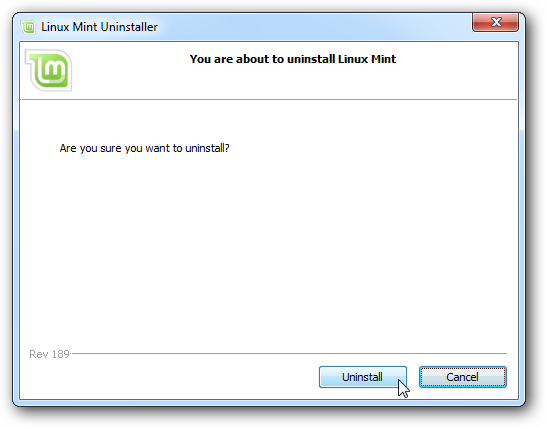
निष्कर्ष
लिनक्स मिंट लिनक्स का एक आसान संस्करण हैशुरुआती लोगों के लिए यह बहुत अच्छा है। यदि आप विंडोज का उपयोग कर रहे हैं, तो आपके पास उबंटू जैसे अन्य डिस्ट्रोस की तुलना में लिनक्स मिंट में अपना रास्ता खोजने का एक आसान समय हो सकता है। चूँकि आप इसे सामान्य विंडोज प्रोग्राम की तरह ही स्थापित कर सकते हैं, यह एक त्वरित और आसान है, इसे आज़माएं और यहां तक कि यदि आप इसे पसंद नहीं करते हैं, तो निकालें और किसी भी डीवीडी ड्राइव की आवश्यकता नहीं है।
यदि आप अपने विंडोज कंप्यूटर पर उबंटू की कोशिश नहीं करते हैं, तो हमारे गाइड को देखें कि ऊबी को वुबी इंस्टॉलर के साथ कैसे स्थापित करें और वुबी इंस्टॉलर के साथ उबंटू नेटबुक रीमिक्स कैसे स्थापित करें।
लिंक
लिनक्स मिंट डाउनलोड करें
VirtualCloneDrive डाउनलोड करें








